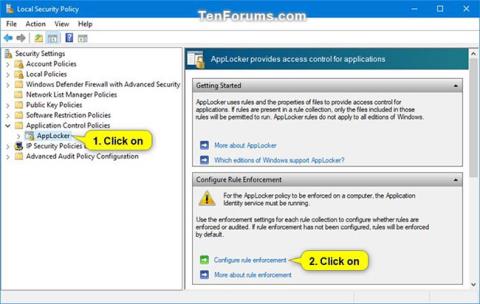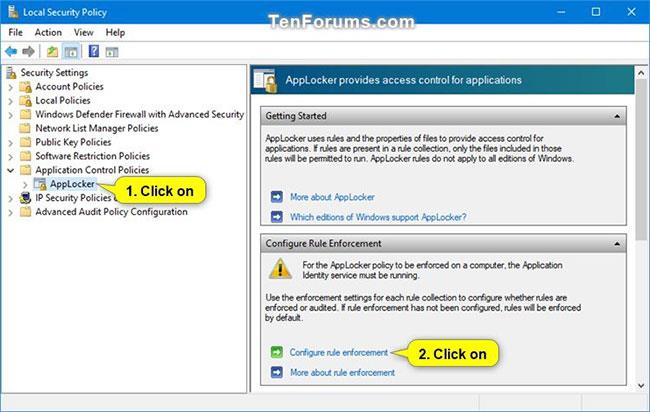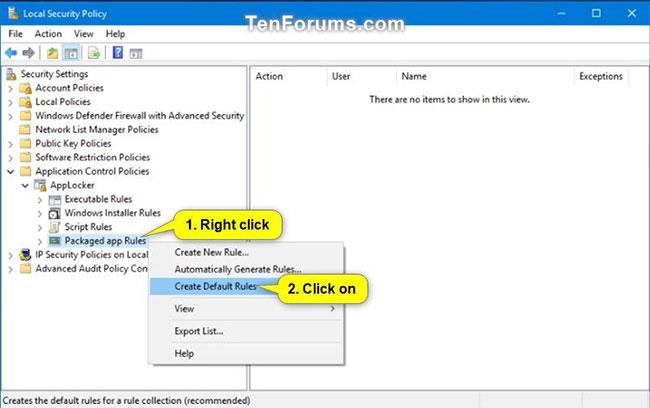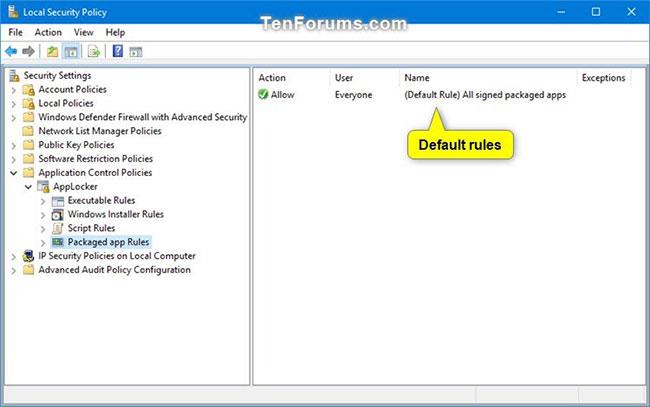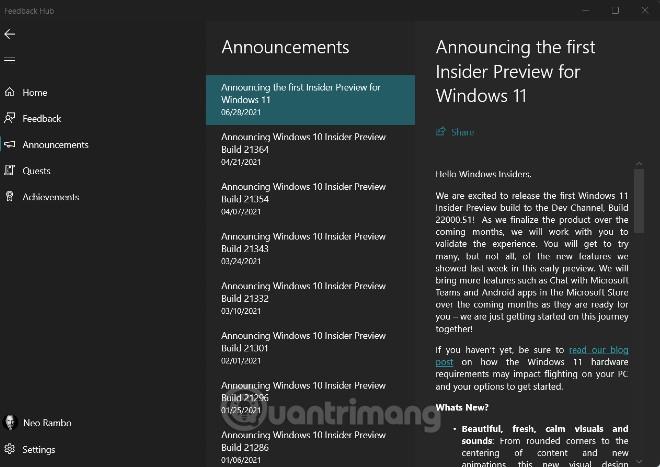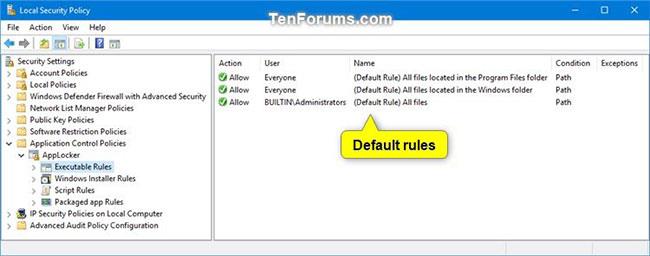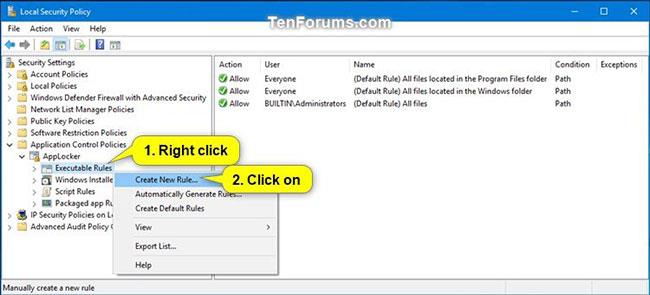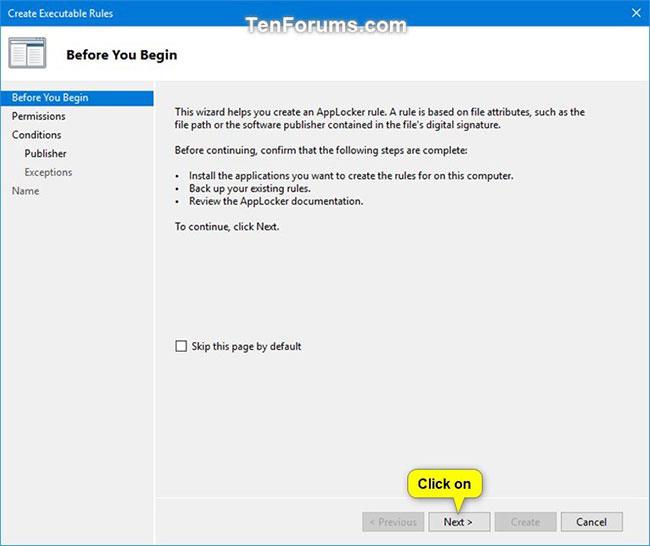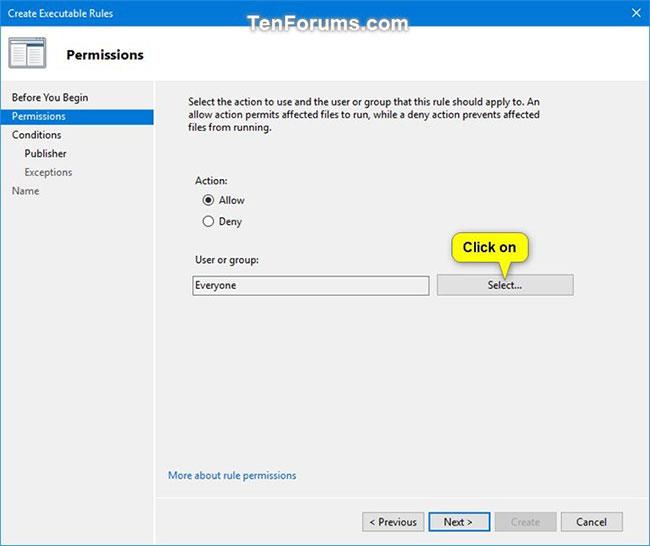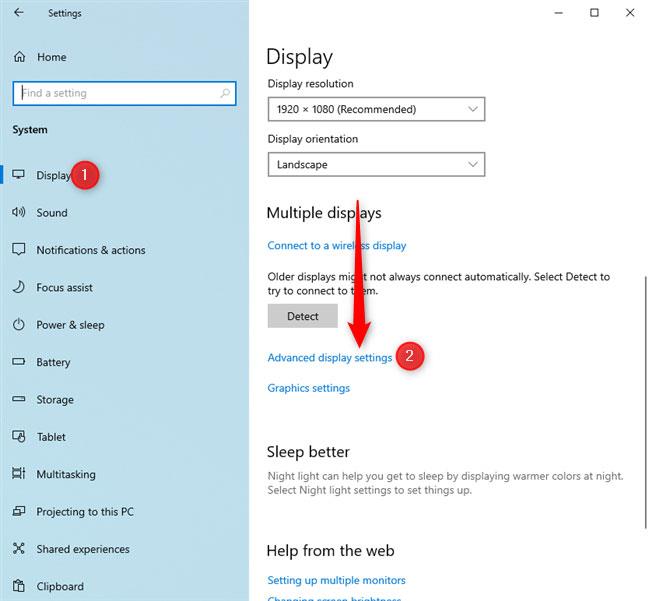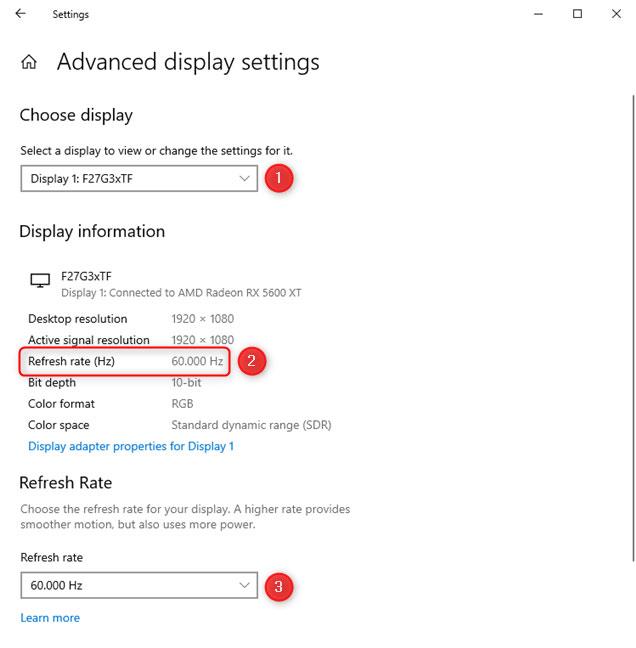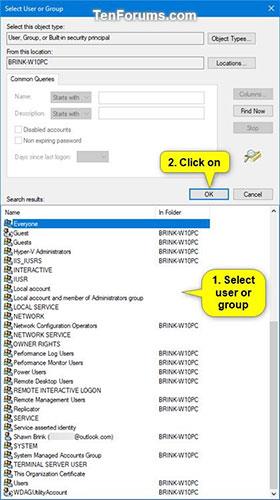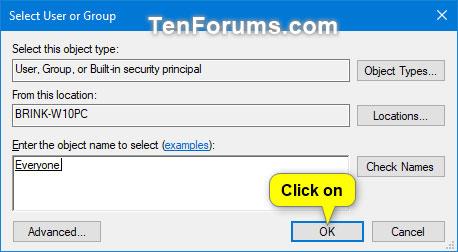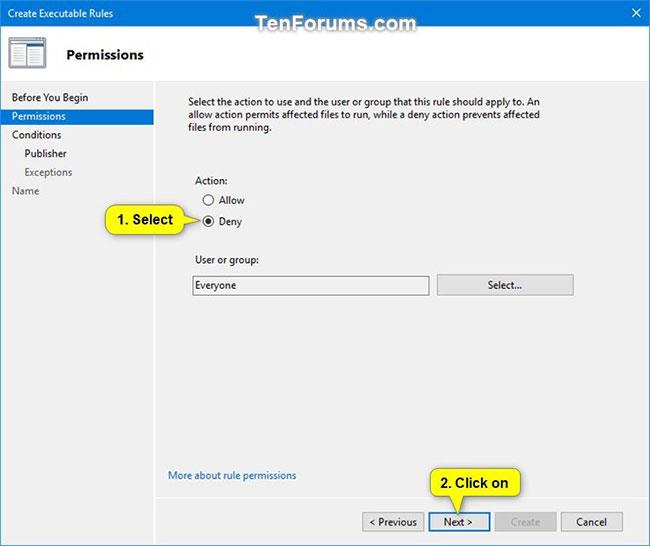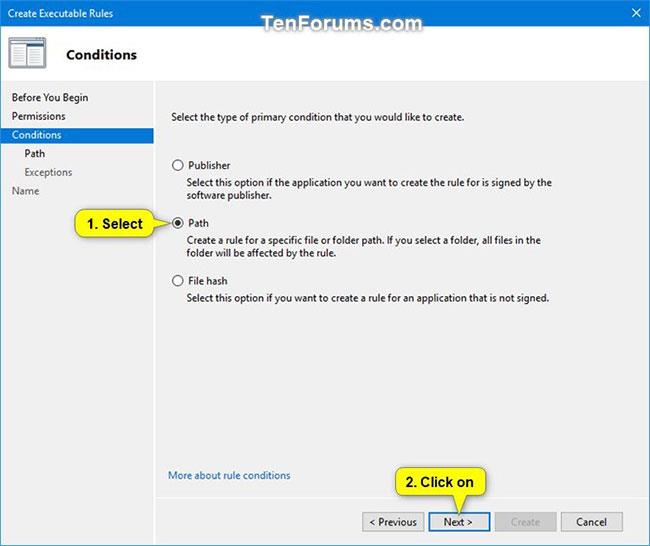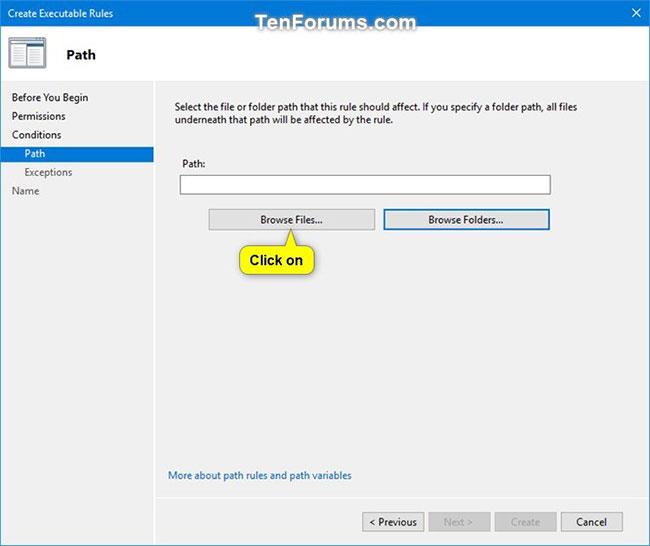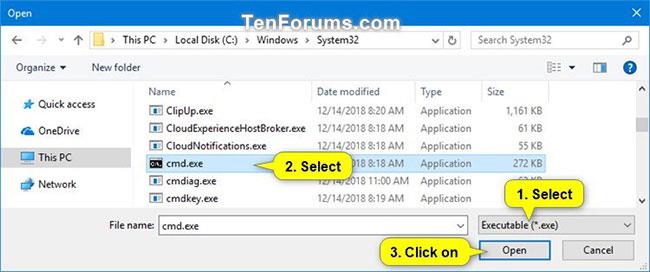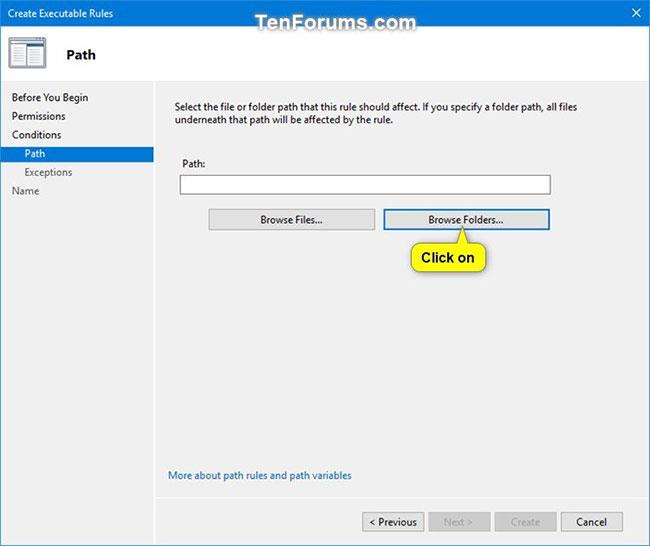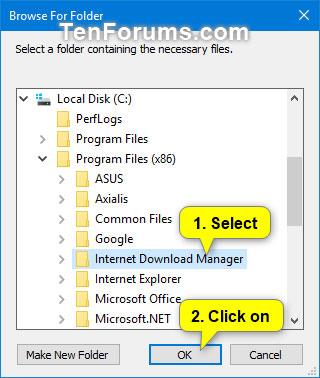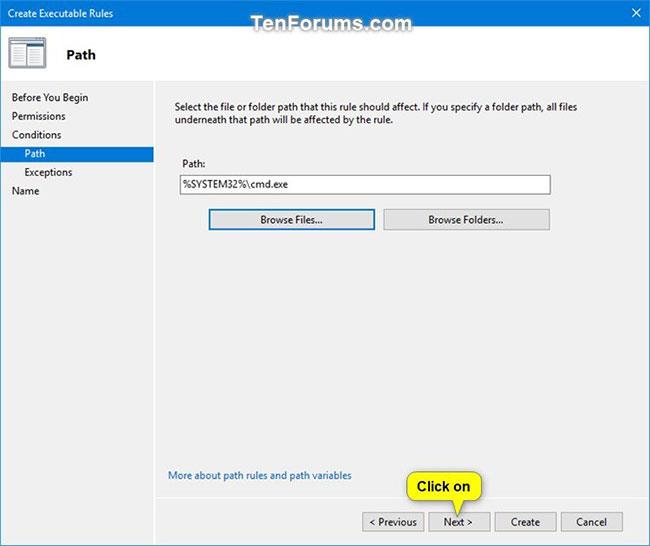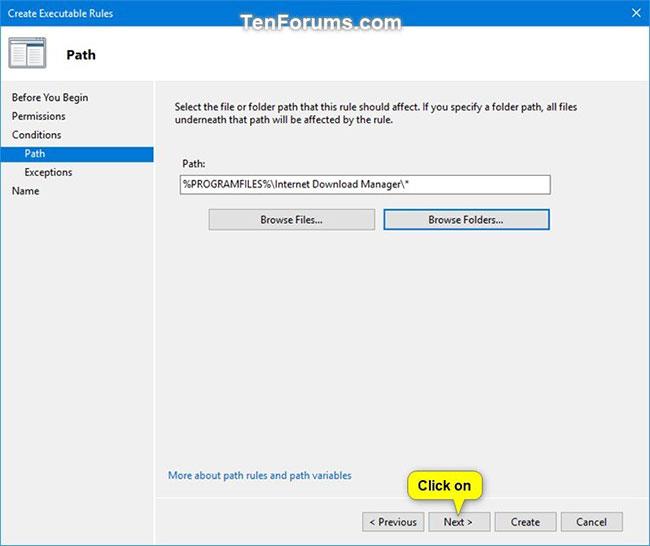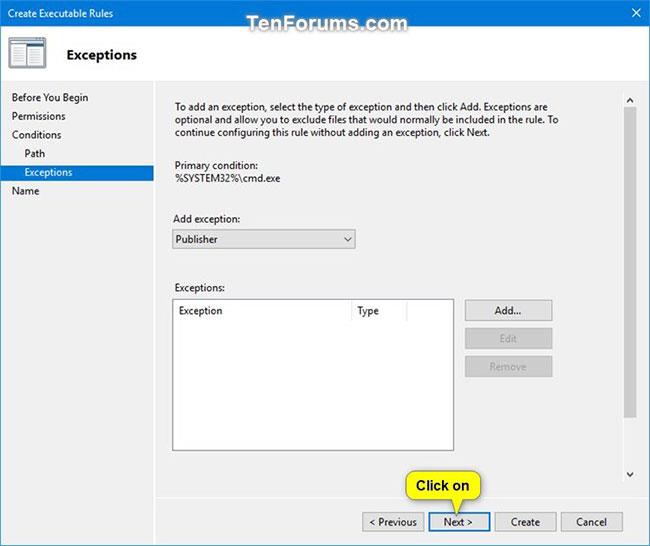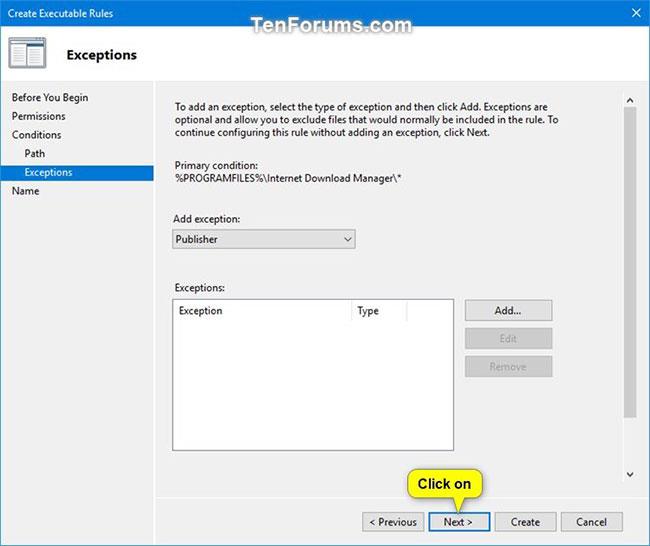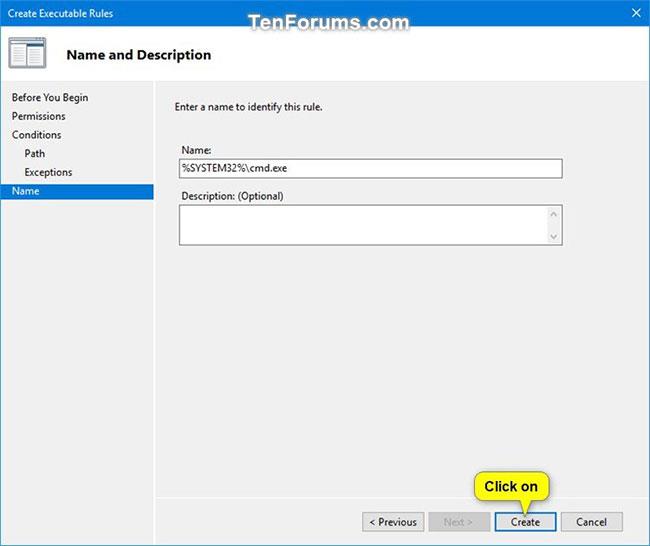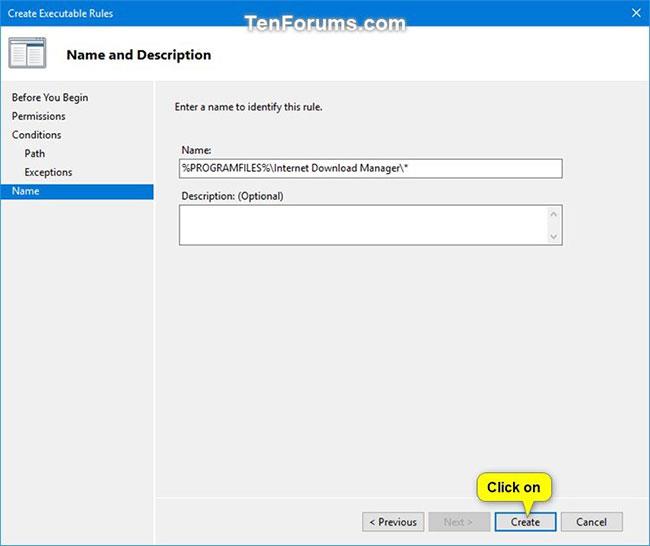Mit AppLocker können Sie steuern, welche Anwendungen und Dateien Benutzer ausführen können. Dazu gehören ausführbare Dateien, Skripts, Windows Installer-Dateien, Dynamic Link Libraries (DLLs), Microsoft Store-Apps und Installationsprogramme dieser Apps.
AppLocker identifiziert Ausführungsregeln als jede Datei mit den Erweiterungen .exe und .com, die einer Anwendung zugeordnet sind. Da alle Standardregeln für die Sammlung von Ausführungsregeln auf Verzeichnispfaden basieren, sind alle Dateien in diesen Pfaden zulässig. In der folgenden Tabelle sind die für die Durchsetzungsregelsammlung verfügbaren Standardregeln aufgeführt.
Jede ausführbare Datei, die von den folgenden Standardregeln nicht zugelassen wird, wird standardmäßig automatisch blockiert, es sei denn, Sie erstellen eine neue Regel, um diese Datei für einen Benutzer oder eine Gruppe zuzulassen.
Wenn Sie eine ausführbare Datei blockieren möchten, die durch die folgenden Standardregeln zugelassen ist, müssen Sie eine neue Regel erstellen, um diese Datei für einen Benutzer oder eine Gruppe zu blockieren (zu verweigern).
In dieser Anleitung erfahren Sie, wie Sie mit AppLocker die Ausführung bestimmter ausführbarer Dateien (.exe und .com) für alle oder bestimmte Benutzer und Gruppen in Windows 10 Enterprise und Windows 10 Education zulassen oder blockieren.
So verwenden Sie AppLocker, um die Ausführung ausführbarer Dateien in Windows 10 zuzulassen oder zu blockieren
Hier ist wie:
1. Öffnen Sie die Eingabeaufforderung mit Administratorrechten .
2. Kopieren Sie den folgenden Befehl und fügen Sie ihn in die Eingabeaufforderung ein , drücken Sie die Eingabetaste und schließen Sie die Eingabeaufforderung , wenn sie fertig ist.
Dieser Befehl stellt sicher, dass der Application Identity- Dienst aktiviert, auf „Automatisch“ eingestellt und ausgeführt wird. AppLocker kann keine Regeln erzwingen, wenn dieser Dienst nicht ausgeführt wird.
sc config "AppIDSvc" start=auto & net start "AppIDSvc"
3. Öffnen Sie die lokale Sicherheitsrichtlinie ( secpol.msc ).
4. Erweitern Sie Anwendungskontrollrichtlinien im linken Bereich des Fensters „Lokale Sicherheitsrichtlinie“ , klicken Sie auf „AppLocker“ und klicken Sie auf der rechten Seite auf den Link „Regeldurchsetzung konfigurieren“ .
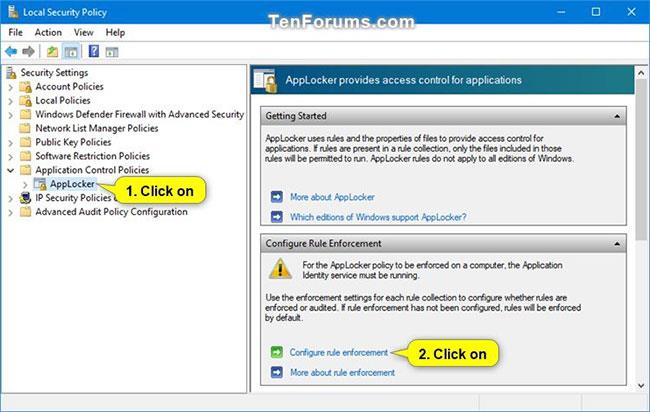
Klicken Sie auf den Link Regeldurchsetzung konfigurieren
5. Aktivieren Sie das Kontrollkästchen „Konfiguriert“ unter „Ausführbare Regeln“ und klicken Sie auf „OK“.

Aktivieren Sie unter „Ausführbare Regeln“ das Kontrollkästchen „Konfiguriert“.
6. Erweitern Sie den geöffneten AppLocker im linken Bereich des Fensters „Lokale Sicherheitsrichtlinie“ , klicken Sie auf „Regeln für gepackte Apps“ , klicken Sie mit der rechten Maustaste oder halten Sie „ Regeln für gepackte Apps“ gedrückt , und wählen Sie dann „Standardregeln erstellen“ aus .
Wenn dieser Schritt nicht ausgeführt wird, blockiert AppLocker die Ausführung aller Microsoft Store-Apps.
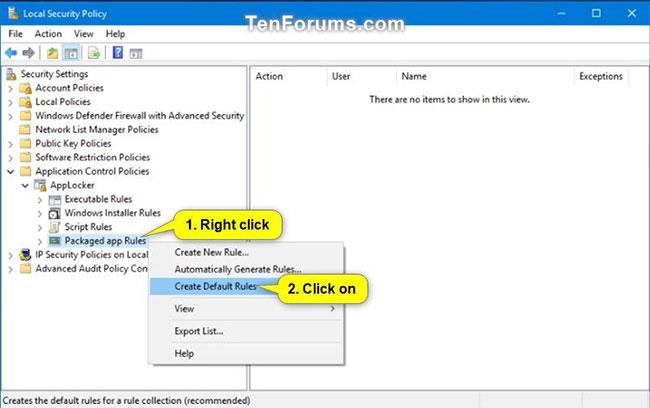
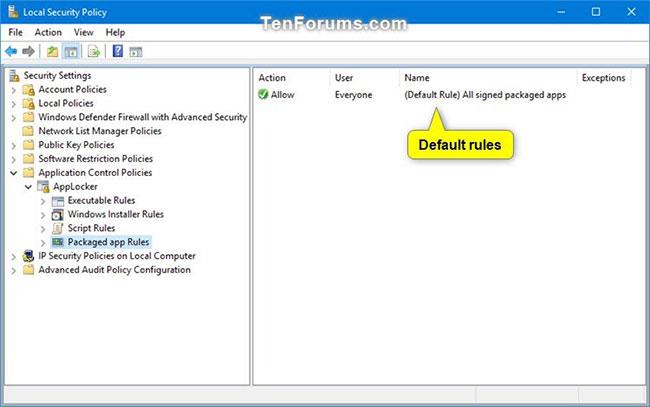
7. Klicken Sie auf „ Ausführbare Regeln“ , klicken Sie mit der rechten Maustaste oder halten Sie „ Ausführbare Regeln“ gedrückt und wählen Sie dann „ Standardregeln erstellen“ aus .
Wenn dieser Schritt nicht ausgeführt wird, blockiert AppLocker standardmäßig die Ausführung aller ausführbaren Dateien, sofern dies nicht durch eine erstellte Regel zugelassen wird.
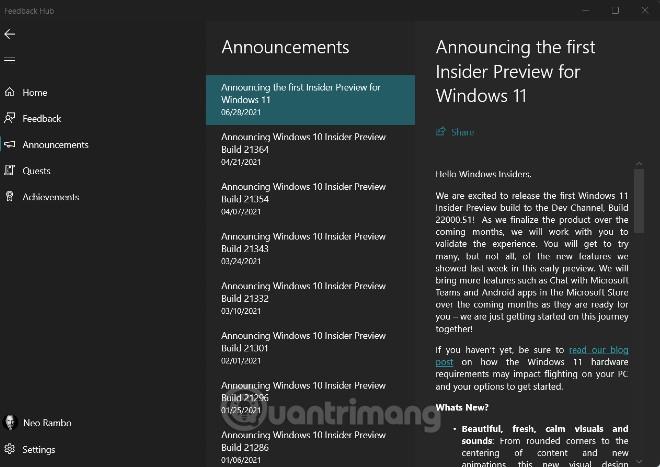
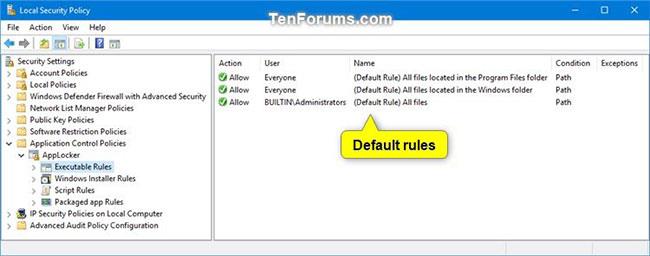
8. Klicken Sie mit der rechten Maustaste oder halten Sie die Taste „Ausführbare Regeln“ gedrückt und klicken Sie auf „ Neue Regel erstellen“ .
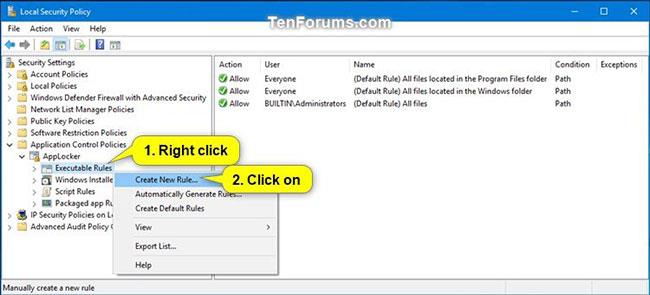
Klicken Sie auf Neue Regel erstellen
9. Klicken Sie auf Weiter .
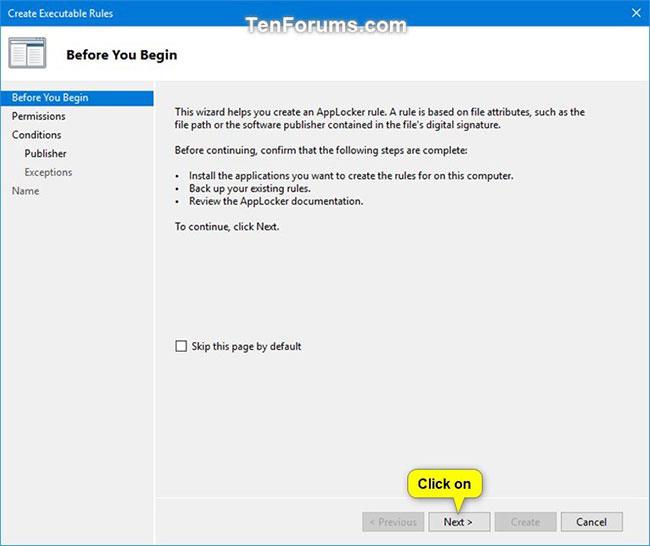
Weiter klicken
10. Wenn Sie Benutzer oder Gruppen angeben möchten, die diese Regel durchsetzen sollen, klicken Sie auf Auswählen.
Die Standardeinstellung ist „Jeder“ für alle Benutzer und Gruppen.
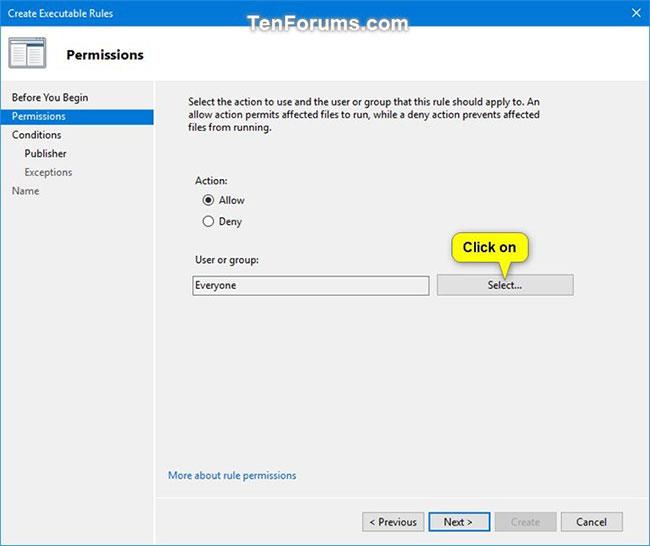
Die Standardeinstellung ist Jeder
A) Klicken Sie auf die Schaltfläche „Erweitert“.
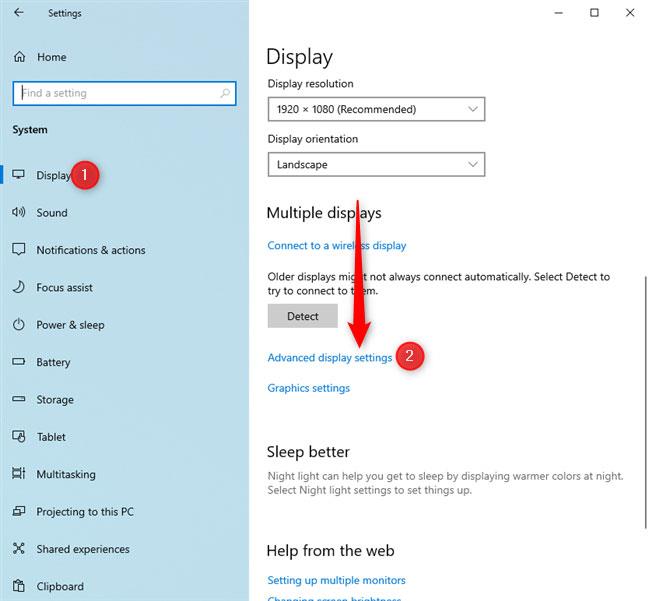
Klicken Sie auf die Schaltfläche „Erweitert“.
B) Klicken Sie auf die Schaltfläche „Jetzt suchen“.
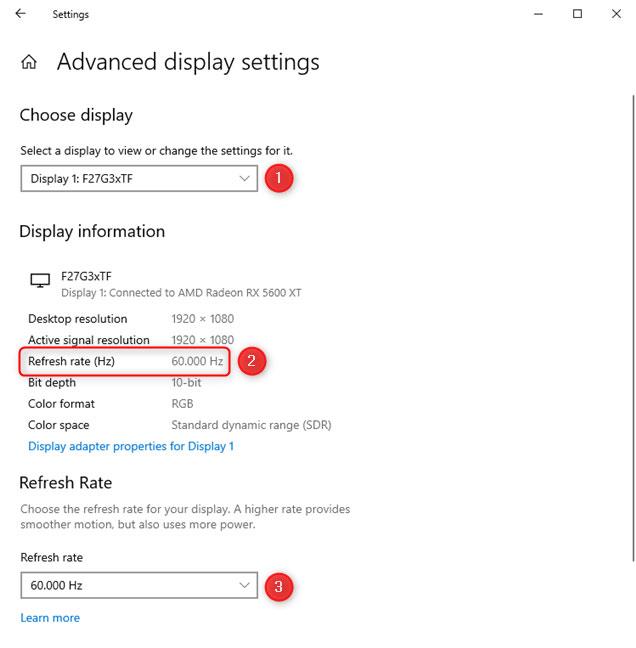
Klicken Sie auf die Schaltfläche „Jetzt suchen“.
C) Wählen Sie den gewünschten Benutzer oder die gewünschte Gruppe aus und klicken Sie auf OK.
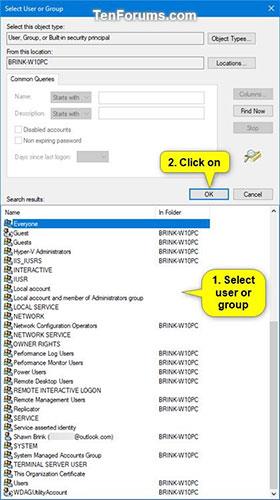
Wählen Sie den gewünschten Benutzer oder die gewünschte Gruppe aus
D) Klicken Sie auf OK.
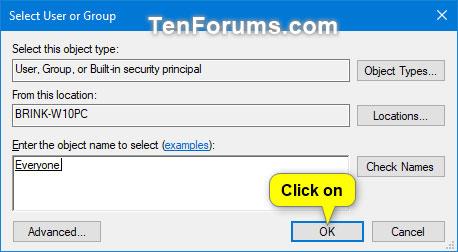
OK klicken
11. Wählen Sie je nach Wunsch „Zulassen“ oder „Verweigern“ und klicken Sie auf „Weiter“.
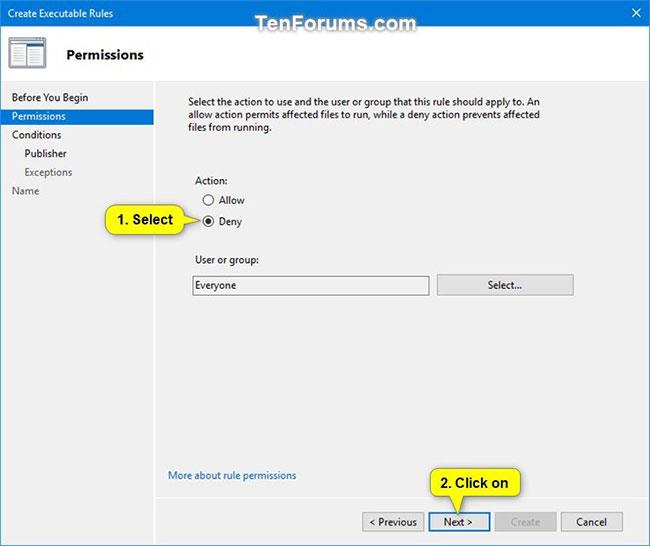
Wählen Sie „Zulassen“ oder „Verweigern“.
12. Wählen Sie Pfad und klicken Sie auf Weiter.
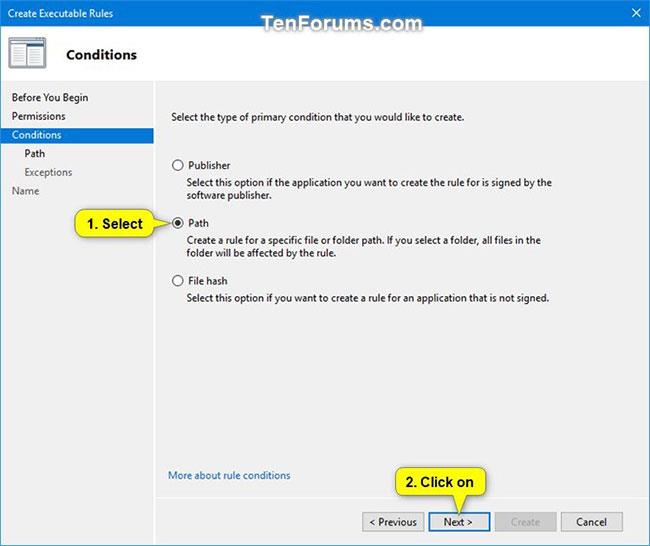
Wählen Sie Pfad aus
13. Führen Sie Schritt 14 (für Dateien) oder Schritt 15 (für Ordner/Laufwerke) unten für den Datei- oder Ordnerpfad aus, den Sie zulassen oder blockieren möchten.
14. Um einen ausführbaren Dateipfad anzugeben, der zugelassen oder blockiert werden soll
A) Klicken Sie auf die Schaltfläche „Dateien durchsuchen“ .
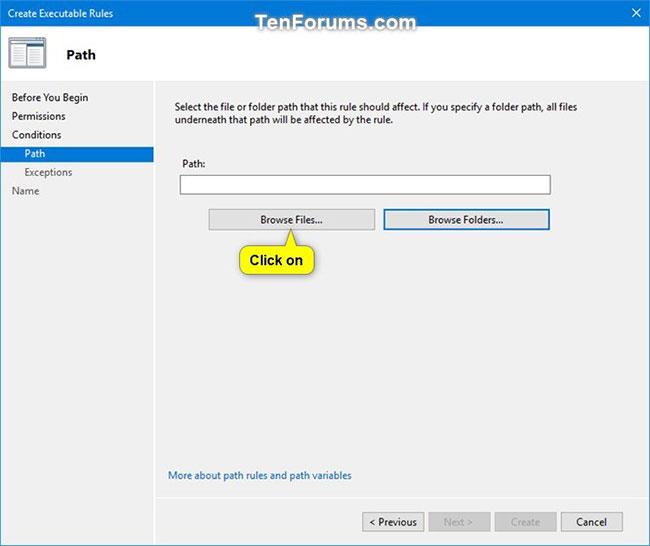
Klicken Sie auf die Schaltfläche „Dateien durchsuchen“.
B) Wählen Sie im Dropdown-Menü in der unteren rechten Ecke aus, ob Sie .exe- oder .com-Dateien zulassen oder blockieren möchten.
C) Navigieren Sie zu der .exe- oder .com-Datei, die Sie zulassen oder blockieren möchten, und wählen Sie sie aus.
D) Klicken Sie auf „Öffnen“ und fahren Sie mit Schritt 16 unten fort.
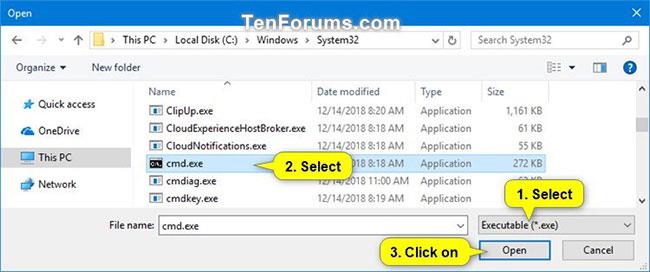
Klicken Sie auf Öffnen
15. Um einen Ordner oder Laufwerkspfad anzugeben, um alle ausführbaren Dateien im Ordner oder Laufwerk zuzulassen oder zu blockieren.
A) Klicken Sie auf die Schaltfläche „Ordner durchsuchen“ .
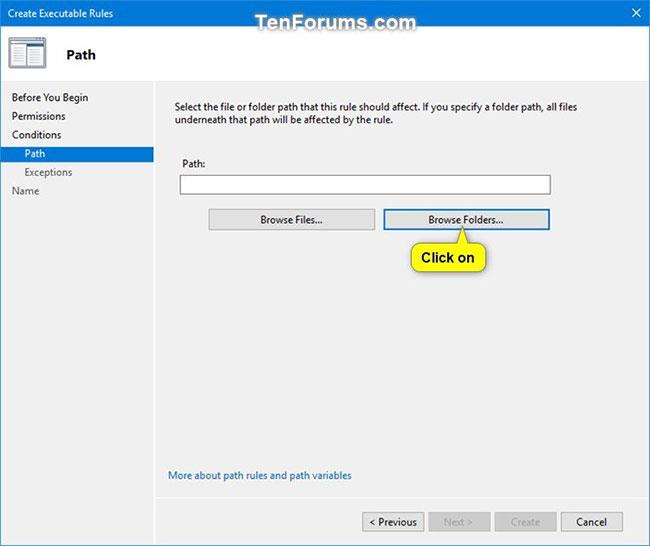
Klicken Sie auf die Schaltfläche „Ordner durchsuchen“.
B) Navigieren Sie zu einem Ordner oder Laufwerk, für das Sie alle darin enthaltenen ausführbaren Dateien (.exe und .com) zulassen oder blockieren möchten, und wählen Sie es aus.
C) Klicken Sie auf OK und fahren Sie mit Schritt 16 unten fort.
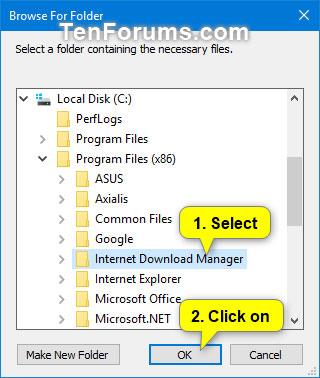
OK klicken
16. Klicken Sie auf Weiter.
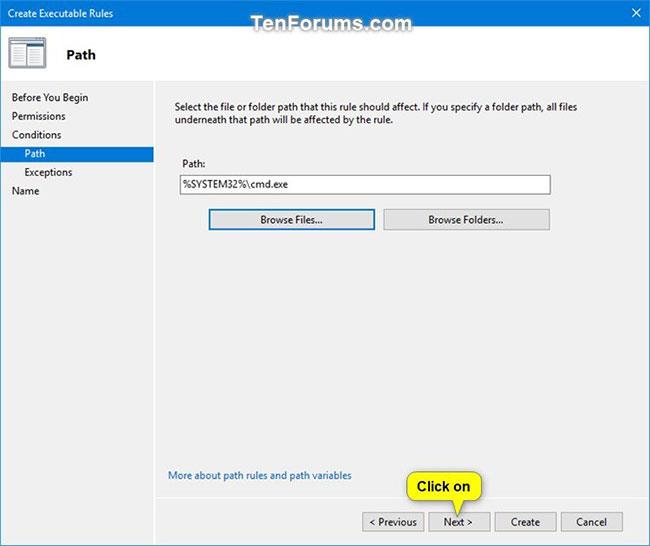
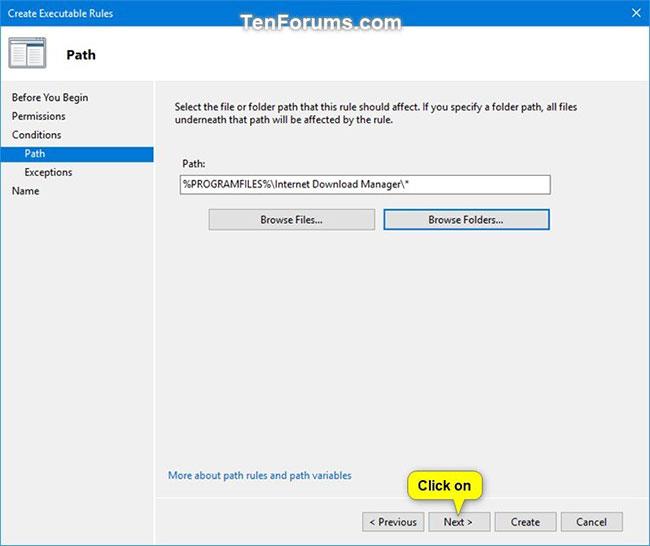
17. Klicken Sie erneut auf Weiter .
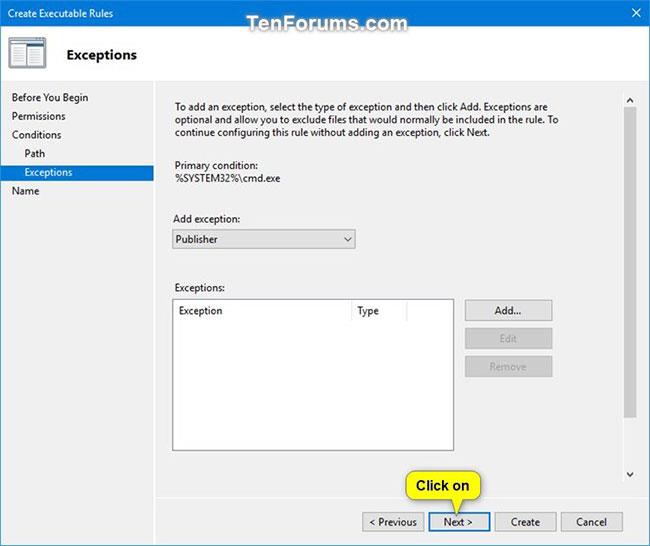
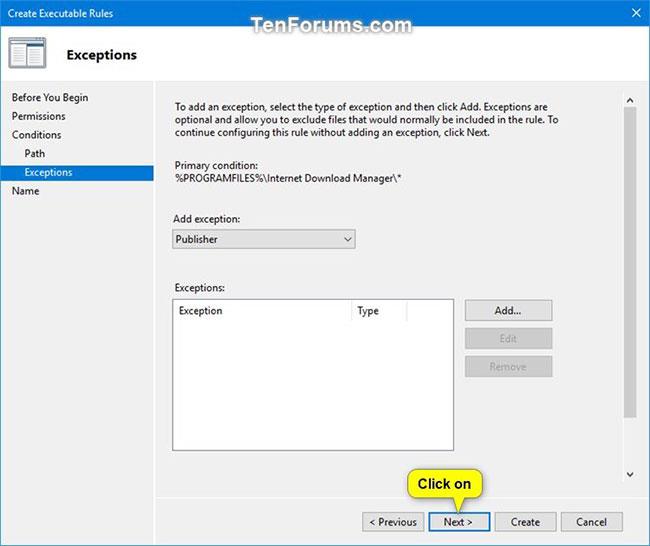
18. Klicken Sie auf Erstellen.
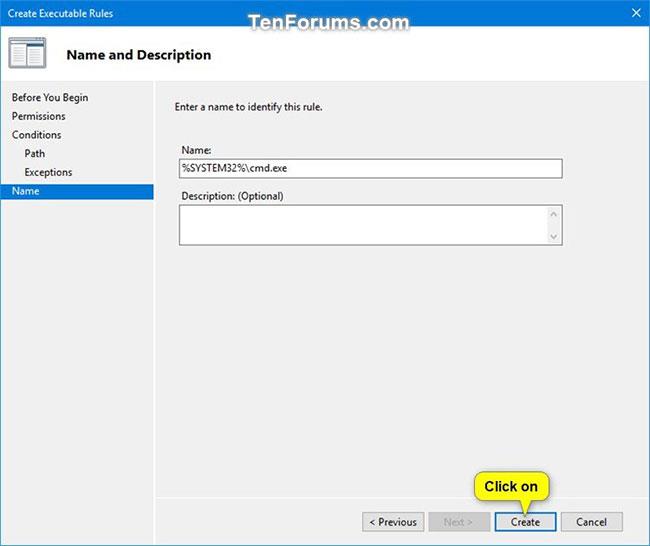
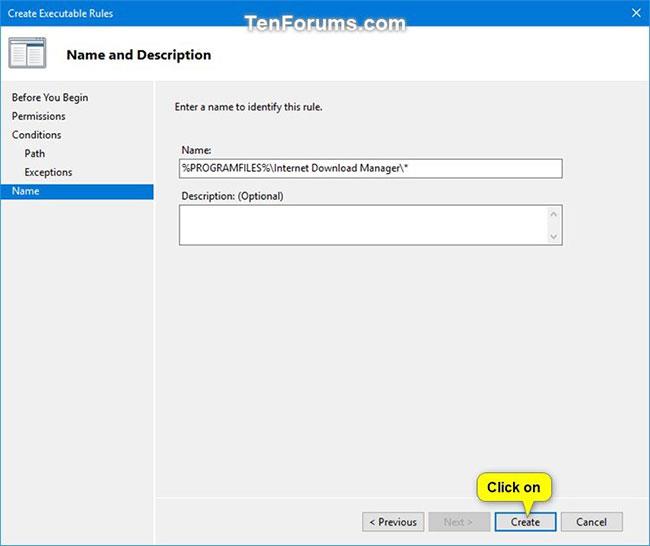
19. Ihre neue Regel für „Ausführbare Regeln“ wird nun erstellt.
Neue Regel wird erstellt
20. Wiederholen Sie die Schritte 8 bis 19, wenn Sie eine weitere neue Regel erstellen möchten, um eine andere ausführbare Datei für einen Benutzer oder eine Gruppe zuzulassen oder zu blockieren.
21. Wenn Sie fertig sind, können Sie das Fenster „Lokale Sicherheitsrichtlinie“ schließen .